- 1分布式事务之TCC事务
- 2【算法/学习】双指针
- 3开源模型应用落地-qwen2-7b-instruct-LoRA推理&Gradio-Axolotl-单机单卡-V100(十一)
- 4Spring-Cloud-Eureka-Client_spring-cloud-starter-netflix-eureka-client
- 5Webots仿真 一阶倒立摆建模及LQR轨迹跟踪(上)_webots一级倒立摆两轮平衡小车
- 6Python中的分布式运行:Selenium Grid
- 7脑电信号处理(EEG/SEEG)工具介绍_c# edflib
- 8Windows安装Navicat(最新版)_window navcat
- 9【记录】环境|Ubuntu18.04 Python 开发环境安装及四种切换方法对比_ubuntu18.04选择python
- 10docker Docker部署Mysql 数据库
centos 7 网络配置( 网关、dns、ip地址配置)_coentos网关_centos7修改网关和配置ip
赞
踩
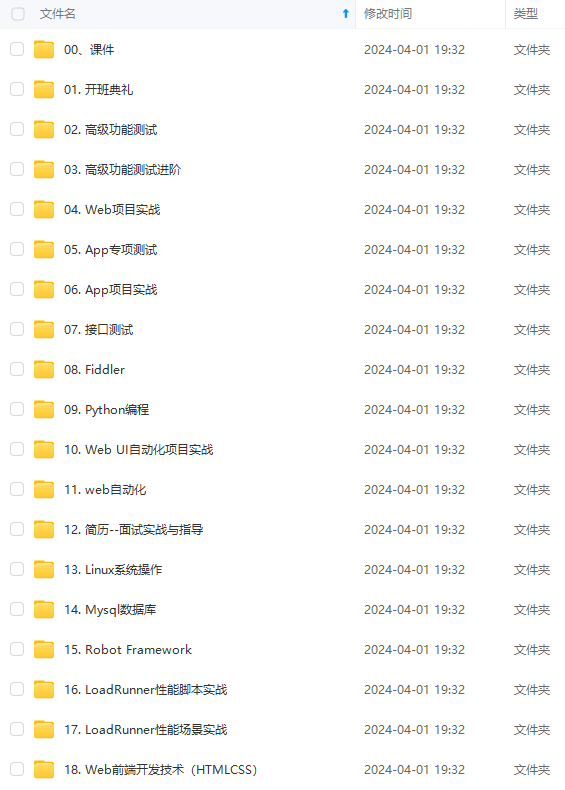
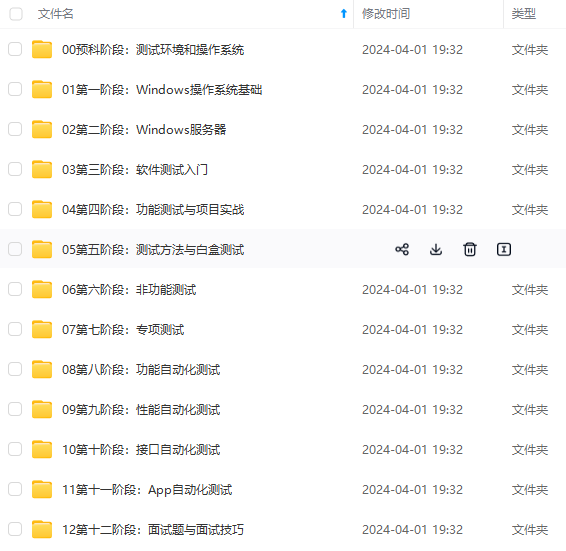
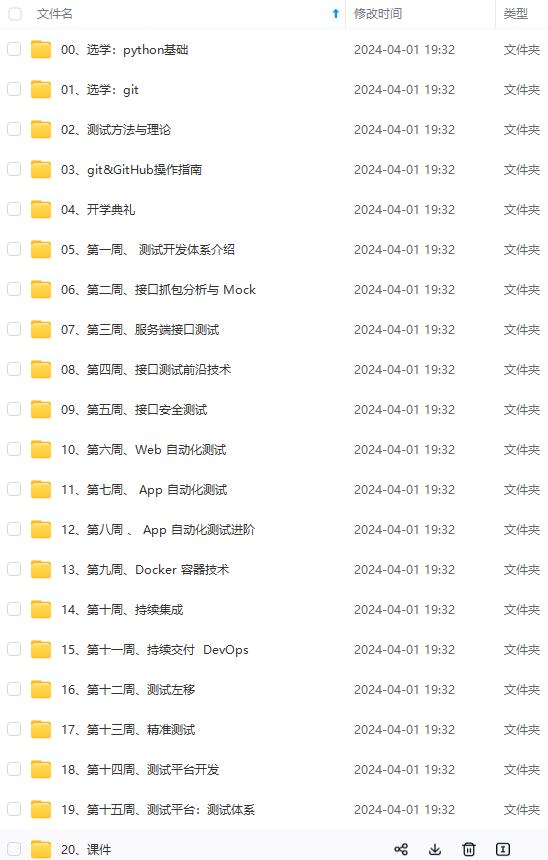
既有适合小白学习的零基础资料,也有适合3年以上经验的小伙伴深入学习提升的进阶课程,涵盖了95%以上软件测试知识点,真正体系化!
由于文件比较多,这里只是将部分目录截图出来,全套包含大厂面经、学习笔记、源码讲义、实战项目、大纲路线、讲解视频,并且后续会持续更新
这样就把网关修改为192.168.1.1了,这种修改只是临时的,当你重新启动系统或网卡之后,还是会变回原来的网关。要想永久性修改,就要修改**/etc/sysconfig/network** 这个文件,这个文件的主要内容如下(你的文件中没有的项,你可以手动添加):
vim /etc/sysconfig/network
NETWORKING=yes #表示系统是否使用网络,一般设置为yes。如果设为no,则不能使用网络。
HOSTNAME=centos #设置本机的主机名,这里设置的主机名要和/etc/hosts中设置的主机名对应
GATEWAY=192.168.1.1 #设置本机连接的网关的IP地址。
3.配置ip地址
vim /etc/sysconfig/network-scripts/ifcfg-eno*
HWADDR=00:0C:29:8D:24:73
TYPE=Ethernet
BOOTPROTO=static #启用静态IP地址
DEFROUTE=yes
PEERDNS=yes
PEERROUTES=yes
IPV4_FAILURE_FATAL=no
IPV6INIT=yes
IPV6_AUTOCONF=yes
IPV6_DEFROUTE=yes
IPV6_PEERDNS=yes
IPV6_PEERROUTES=yes
IPV6_FAILURE_FATAL=no
NAME=eno16777736
UUID=ae0965e7-22b9-45aa-8ec9-3f0a20a85d11
ONBOOT=yes #开启自动启用网络连接
IPADDR0=192.168.21.128 #设置IP地址
PREFIXO0=24 #设置子网掩码
GATEWAY0=192.168.21.2 #设置网关
DNS1=8.8.8.8 #设置主DNS
DNS2=8.8.4.4 #设置备DNS
:wq! #保存退出
4.设置主机名为www
vim /etc/hostname #编辑配置文件
www #修改localhost.localdomain为www
vim /etc/hosts #编辑配置文件
127.0.0.1 localhost www #修改localhost.localdomain为www
5.重新启动服务
ip link set eth0 upi # 开启网卡
ip link set eth0 down # 关闭网卡
service network restart
6.补充命令
ip [选项] 操作对象{link|addr|route…}
ip link show # 显示网络接口信息
ip link set eth0 upi # 开启网卡
ip link set eth0 down # 关闭网卡
ip link set eth0 promisc on # 开启网卡的混合模式
ip link set eth0 promisc offi # 关闭网卡的混个模式
ip link set eth0 txqueuelen 1200 # 设置网卡队列长度
ip link set eth0 mtu 1400 # 设置网卡最大传输单元
ip addr show # 显示网卡IP信息
ip addr add 192.168.0.1/24 dev eth0 # 设置eth0网卡IP地址192.168.0.1
ip addr del 192.168.0.1/24 dev eth0 # 删除eth0网卡IP地址
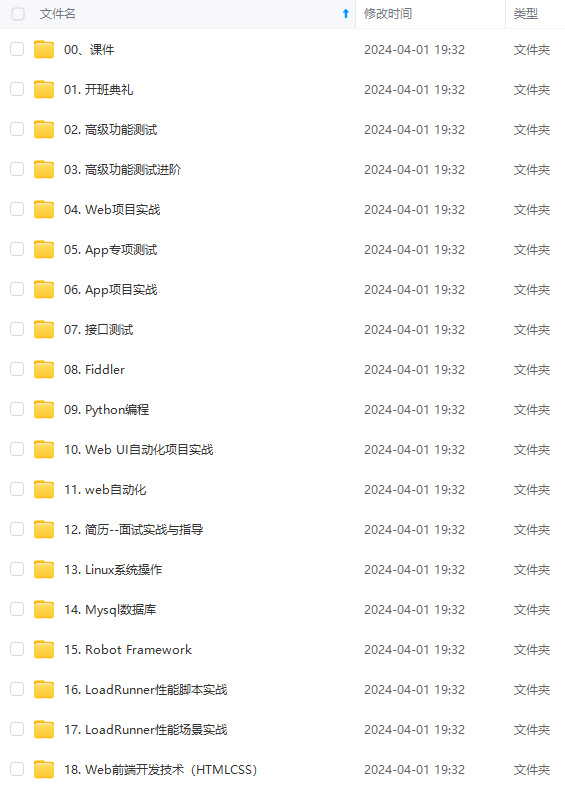
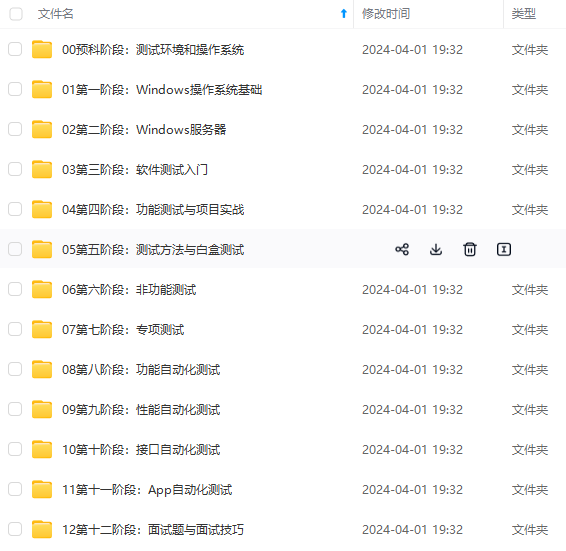
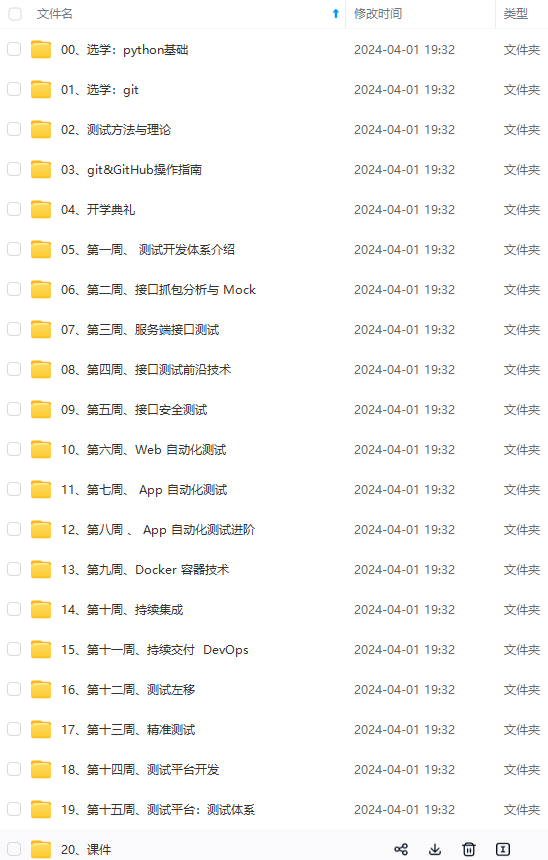
既有适合小白学习的零基础资料,也有适合3年以上经验的小伙伴深入学习提升的进阶课程,涵盖了95%以上软件测试知识点,真正体系化!
由于文件比较多,这里只是将部分目录截图出来,全套包含大厂面经、学习笔记、源码讲义、实战项目、大纲路线、讲解视频,并且后续会持续更新
含大厂面经、学习笔记、源码讲义、实战项目、大纲路线、讲解视频,并且后续会持续更新**


